标签:log 安装mysql 常用命令 终端 文件 创建时间 test kill 版本号
#镜像名 版本标签 镜像id 创建时间 镜像大小
REPOSITORY TAG IMAGE ID CREATED SIZE
hello-world latest fce289e99eb9 6 months ago 1.84kBdocker version/info #查看版本/信息
docker --help #查看说明文档
docker logs -f -t --tail 日志条数 容器ID #查看容器日志
docker inspect #获取容器/镜像的元数据docker search [xxx] #查找名为xxx的镜像
docker pull [xxx]:版本号 # 拉取xxx镜像,不加版本号则默认拉取最新版本docker images -a/-qa #列出本地全部镜像/全部镜像的ID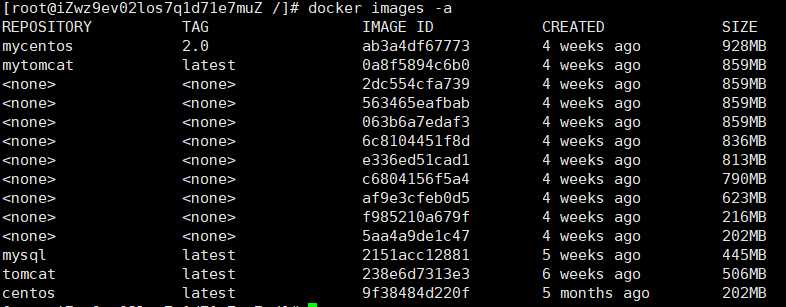
docker rmi -f [xxx] #删除名为xxx的镜像,加-f为强制删除(不论现在正在运行)
docker rmi $(docker images -q) #删除所有镜像注意:要拉取的镜像名确认不要写错,否则会报错(repository does not exist or may require ‘docker login‘)
#保存镜像到指定目录
#这里的原image名和版本号需要与要保存的镜像一致
docker save 镜像ID -o d:\dockerimages\新image名.tar 原image名:版本号#从指定目录加载镜像
docker load -i \dockerimages\新image名.tar#-i为以交互模式启动容器
#-t为容器重新分配一个伪输入终端(两者合写为-it)
#--name为容器命名,不加则默认自动分配
docker run -it --name mycentos centos
#创建守护式容器
#直接在后台创建一个容器,但是如果容器里没有活动则会在创建后立刻自动停止
docker run -d centos
#8080为docker服务对外暴露的端口,8080指docker内的tomcat端口
docker run -it -p 8080:8080 tomcatdocker ps #查看当前运行的容器
docker ps -l #列出最近创建的容器
docker ps -a #列出当前和曾经运行的容器
docker ps -n x #显示最近运行过的n个容器
#在以上基础上变为 -xq 可以只显示容器编号
#如果找不到命令,则可能为该镜像没有包含procps工具
apt-get update && apt-get install procps
#在已运行的容器中,执行命令,操作对象是容器,如果你要进入已运行的容器,并且执行命令,用exec;
docker exec -it 容器名/容器ID /bin/bash
#同样操作的是已运行的容器,可以将本机标准输入(键盘输入)输到容器中,也可以将容器的输出显示在本机的屏幕上,如果你想查看容器运行过程中产生的标准输入输出,用attach;
docker attach 容器名/容器IDdocker stop 容器名/容器ID #停止单个
docker stop $(docker ps -a -q) #停止全部
docker kill 容器名/容器ID #强制停止需要注意的是,容器停止后里面的数据就直接销毁了,所有如果没有提交镜像还没有备份,最好不要直接使用exit退出容器
exit #容器停止并退出
ctrl+P+Q #容器不停止退出(非常重要!!!!!!!)docker rm 容器名/容器ID #删除单个
docker rm $(docker ps -a -q) #删除全部注意:rm为删除容器,rmi为删除镜像
如果想要重复使用当前容器,可以将容器提交成镜像,那样下次使用时就可以直接拉取镜像并启动容器即可
docker commit -m="描述信息" -a="作者" 容器ID 要创建的新镜像名:版本号顾名思义,将容器中的文件拷贝到主机,如日志或者sql文件
docker cp 容器名/容器ID:文件位置 /root#获取镜像
docker pull mysql
#启动容器
docker run -it -p 3306:3306 --name mymysql
-v /mydocker/dockersoft/mysqlfile/conf:/etc/mysql/conf.d
-v /mydocker/dockersoft/mysqlfile/logs:/logs
-v /mydocker/dockersoft/mysqlfile/data:/var/lib/mysql
-e MYSQL_ROOT_PASSWORD=123456
-d mysql
#进入容器
docker exec -it mymysql /bin/bash
#查看版本
mysql -v
#以root身份登录
mysql -uroot -p
#选择mysql
use mysql;
#如果navicat远程连接报1521错误
GRANT ALL ON *.* TO 'root'@'%'; #远程连接授权
ALTER USER 'root'@'%' IDENTIFIED BY 'password' PASSWORD EXPIRE NEVER; #更改加密规则
ALTER USER 'root'@'%' IDENTIFIED WITH mysql_native_password BY '123456'; #更改密码
FLUSH PRIVILEGES; #刷新权限
标签:log 安装mysql 常用命令 终端 文件 创建时间 test kill 版本号
原文地址:https://www.cnblogs.com/Createsequence/p/12344549.html